WordPressでホームページを作成している時に、「先ほどまで表示がされていたのに、急にデザインが崩れた」「投稿ページや固定ページを公開したのに、ページを開くと白紙状態になっている」など急におかしくなってしまうことがありませんか?
実際にわたしが作業しているなかで、このような状態になってしまったことが何度かあります。
そこで今回は、上記のような「Wordpressの表示がおかしい」時の対処方法についてご紹介いたします。
cssやhtmlに全角スペースがないか確認
まずはじめに疑うべきは、cssやhtmlを直接編集している場合に「全角スペース」を入れてしまっている事例です。
テーマエディタ等を使ってない人にはおこらないことかもしれませんが、特にテーマを自分で作る等のことをしている方に起こることが多いです。
ただしこの場合は内容が表示されないことは滅多にありません。ほとんどの場合は表示のデザインが崩れるくらいですみます。(まあこの崩れるというのが厄介なことではあるんですが・・・)
このような問題が起きた場合には、まず全角スペースを確認してみましょう!
パーマリンクの設定を確認
次に起こるのはパーマリンクの設定が変わってしまっている場合です。
デフォルトの状態でサイトを作成していると時折なるのですが、Wordpressのパーマリンクの設定がめちゃくちゃになっている時があります。
パーマリンクとはURLを自分好みに変えるWordpress特有の機能です。
この機能の設定がおかしいとURLが意図したものとは変わってしまい、ページが開かなくなってしまいます。
固定・投稿ページを開いているのにトップページが表示されてしまったり、白紙状態になって何も表示されなかったりしてしまう方はこちらを確認しましょう!
1.Wordpressの【設定】から【パーマリンク設定】を選択しページを開く
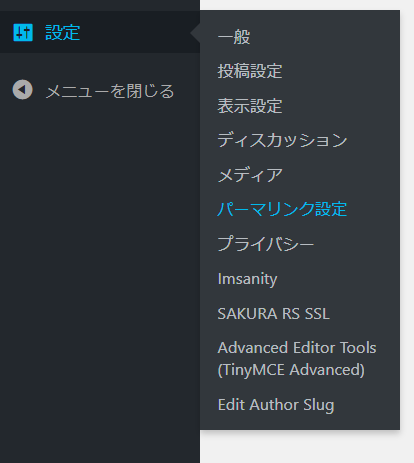
2.パーマリンクの設定を任意のものにする(特にこだわりがなければ”投稿名”にしておけば良い)
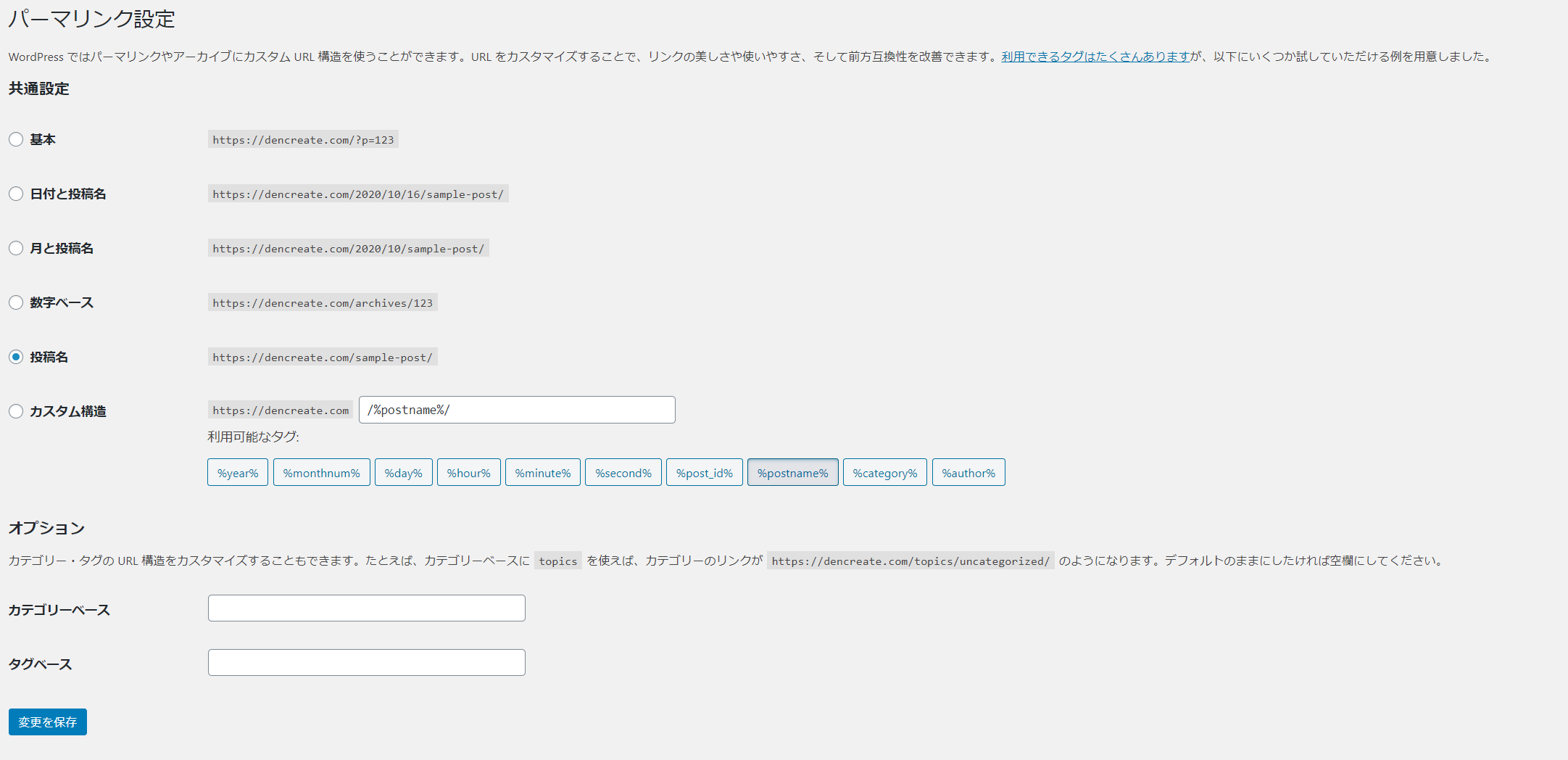
こちらもCHECK
-
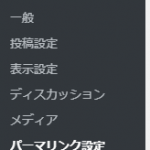
-
WordPressでURLを固定・変更する方法【パーマリンクの設定】
WordpressのURLの名前を変えたい。そんな時に使用するのが「パーマリンク」です。 パーマリンクとは、記事の構成を変更したり新たな記事を作成したりしても変わらないURLのことです。 記事の構成の ...
続きを見る
プラグインを確認
WordPressを扱う上で特に注意しないといけないものの一つに、Pluginの相性問題があります。
WordPressは「php」という言語で動いているのですが、このサーバーの「php」のバージョンとプラグインが対応している「php」のバージョンが違っていると、表示がおかしくなっていまうことがあります。
またほかにもPluginの導入している数が多いとエラーが起きてしまう確率があがり、おかしくなることも多いので、Pluginの扱いには注意してください。
phpのバージョンとWordpressのバージョンを確認
phpとPluginの問題もありますが、phpとWordpressのバージョンが違っているなんてことも起こるときがあります。
WordPressを更新したりサーバーの設定を更新したりすると起こるときがあるでしょう。
このような更新をする場合はphpのバージョンの確認をするなどして対処してください。